Vous pouvez créer des tickets d'assistance pour Blackboard Ally sur Behind the Blackboard.
Les administrateurs de site possèdent un compte sur Behind the Blackboard (en anglais uniquement).
Vous devez recevoir un e-mail avec vos identifiants de connexion. Si vous ne le recevez pas, contactez votre représentant Blackboard.
Quand dois-je créer une demande d'assistance ?
Créez une demande d'assistance quand :
- Vous rencontrez des problèmes ou des erreurs au niveau du système
- Vous avez besoin d'aide concernant votre système
- Vous avez des questions pour lesquels il vous faut une réponse rapide
Ouvrir une demande d'assistance
- Connectez-vous à Behind the Blackboard.
- Sélectionnez Create a case (Ouvrir une demande) dans la section Support (Assistance).
- Renseignez le formulaire requis en étant aussi précis que possible. Incluez un lien URL renvoyant à l'emplacement du site où le problème est survenu.
- Précisez le problème dans la zone de texte Subject/Error Message (Objet/Message d'erreur).
- Décrivez avec précision le problème ou le message d'erreur dans la zone de texte Description.
- Incluez tous les liens, noms de cours ou toute autre information appropriée en votre possession à ce moment-là.
- Fournissez des captures d'écran, si possible, et des liens vers les éléments de contenu qui vous posent des difficultés.
- Joignez le fichier, si possible.
- Indiquez les étapes précises permettant de reproduire le problème dans la zone de texte Steps to Replicate (Procédure de reproduction). Par exemple :
Fournissez toutes les informations possibles. Indiquez si le problème survient avec un utilisateur ou un rôle spécifique, dans un navigateur particulier, à un ou plusieurs emplacements et toutes autres informations en votre possession.
- Si vous devez vous connecter
- Le cours ou le domaine auquel vous devez accéder
- L'emplacement de l'élément de contenu
- Indiquez le niveau de gravité de la situation. Veuillez utiliser les définitions suivantes pour déterminer le niveau de gravité.
- Gravité 1 : Urgence. Système de production à l'arrêt. Le système ne fonctionne pas, est désactivé ou ne répond pas.
- Gravité 2 : Grave. Le produit fonctionne mais des composants majeurs sont inutilisables/indisponibles.
- Gravité 3 : Moyenne. Le produit fonctionne presque normalement mais des composants mineurs présentent des dysfonctionnements.
- Gravité 4 : Faible. Demande d'amélioration du produit, problèmes relatifs au bac à sable (sandbox) ou assistance pédagogique requise.
- Sélectionnez Create Case (Créer la demande) pour enregistrer et créer la demande.
Après avoir créé la demande d'assistance, vous pouvez utiliser Behind the Blackboard pour gérer vos demandes et échanger avec l'équipe d'assistance client de Blackboard.
Comment faire remonter les tickets BtBb ?
- Connectez-vous à Behind the Blackboard.
- Recherchez une demande ouverte que vous souhaitez faire remonter. Les demandes récentes s'afficheront directement après votre connexion. Si vous ne la voyez pas dans la liste, vous pouvez utiliser le bouton Rechercher des demandes pour la trouver. L'option de remontée n'est pas visible pour les demandes clôturées.
- Sélectionnez votre numéro de demande pour l'ouvrir. Vous pouvez consulter ici toutes les communications précédentes.
- Sélectionnez le bouton Faire remonter la demande dans le ruban situé en haut.
- Ensuite, choisissez le motif de la remontée approprié dans la liste.
- Saisissez vos commentaires dans la zone de texte disponible.
- Ce champ est limité à 255 caractères. Si vous avez besoin de plus d'espace, ajoutez votre commentaire à votre demande après avoir effectué la remontée.
- Sélectionnez le bouton Valider lorsque vous avez terminé d'écrire votre message et que vous voulez procéder à la remontée.
Une fois que vous avez suivi les étapes ci-dessus, une notification immédiate est envoyée au propriétaire de la demande et à son gestionnaire pour signaler la remontée de votre demande. Cette notification inclut également les commentaires que vous avez saisis.
Démonstration vidéo de la remontée d'une demande
Une demande ne peut être remontée qu'une seule fois. Une fois que vous avez remonté un problème, le bouton de remontée ne s'affiche plus lorsque vous consultez votre demande. Nous traiterons cette demande en tant que remontée tant qu'elle ne sera pas fermée.
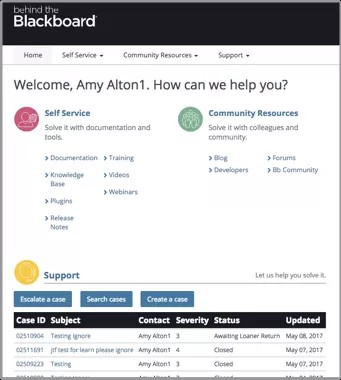
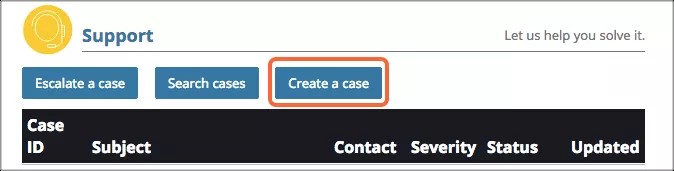
 Rejoignez le groupe d'utilisateurs Ally
Rejoignez le groupe d'utilisateurs Ally